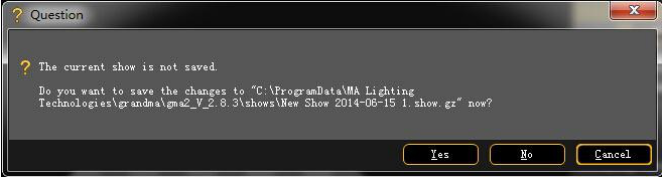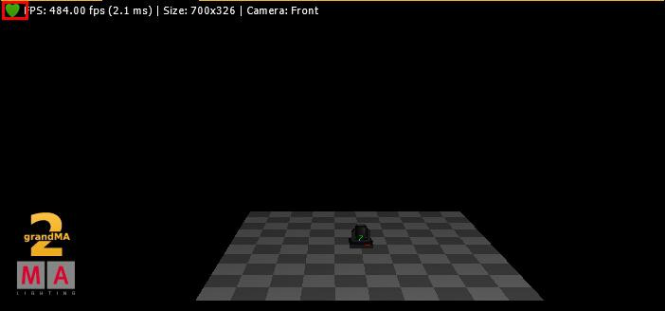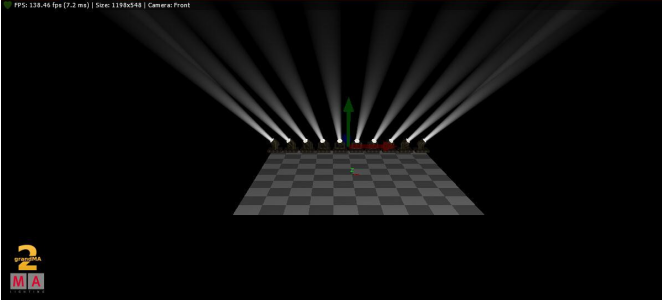与 GrandMA3D
与 GrandMA3D 软件。
软件。 。
。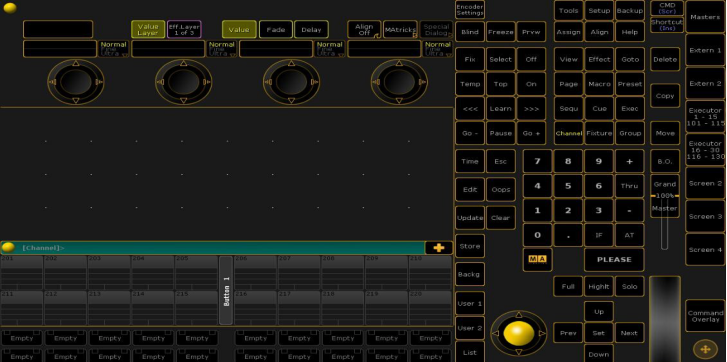
 按键点击一下。
按键点击一下。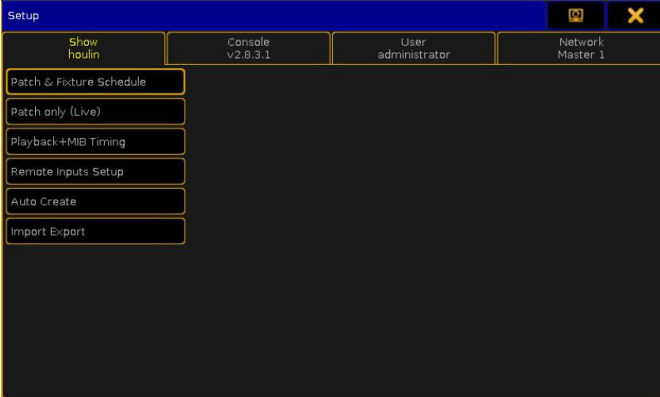
 ,点击一下,然后控台会弹出一个本文输入框,这里要求你输入层的名字
,点击一下,然后控台会弹出一个本文输入框,这里要求你输入层的名字 ,我们可以先输入一个 VL3000SP 然后按回车,进入灯具类型的菜单,
,我们可以先输入一个 VL3000SP 然后按回车,进入灯具类型的菜单,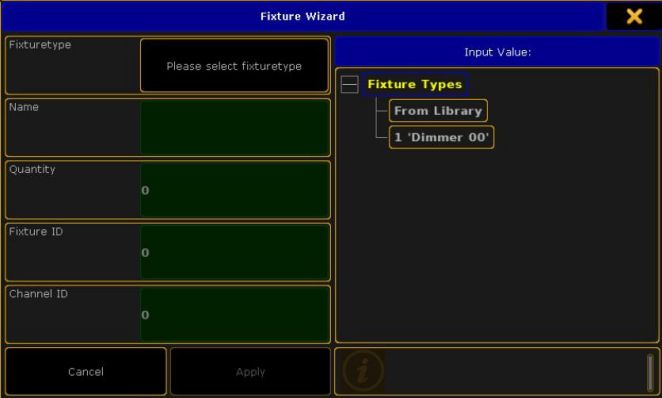
 点击一下,进入灯具类型选择的菜单
点击一下,进入灯具类型选择的菜单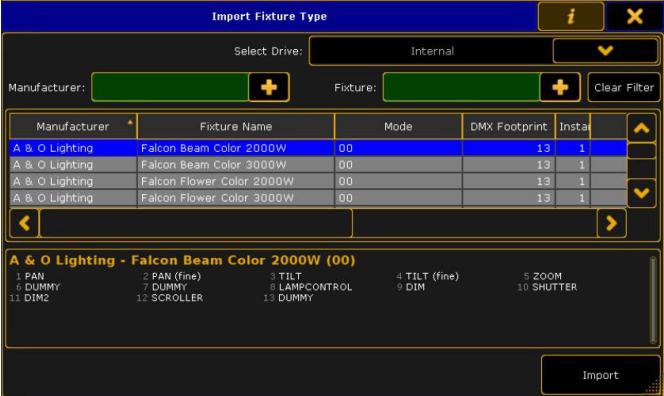
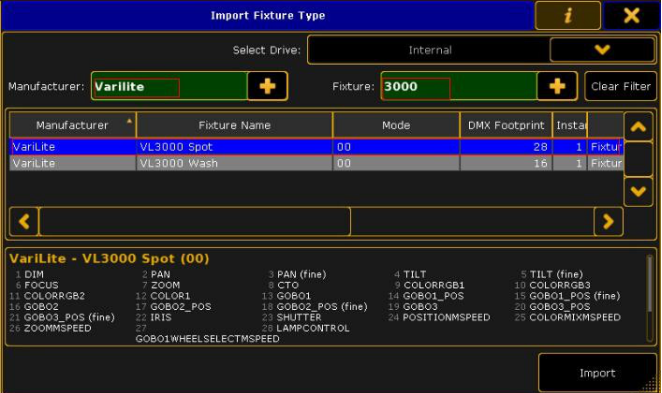
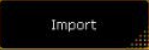 ,进入灯具向导这个菜单
,进入灯具向导这个菜单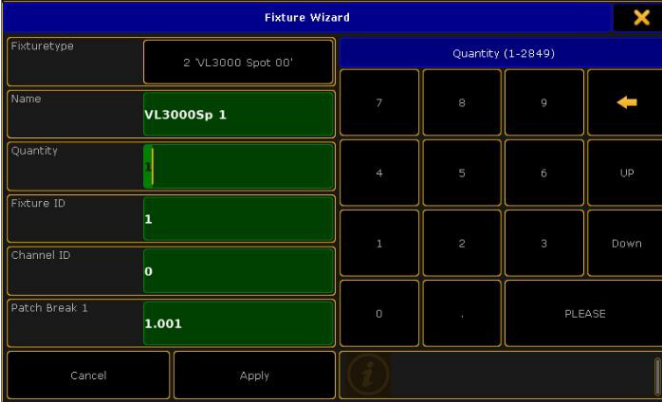
 ,然后按 Apply(应用)
,然后按 Apply(应用)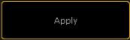 然后我们进入配接窗口这个菜单之后点击 X 号关闭。
然后我们进入配接窗口这个菜单之后点击 X 号关闭。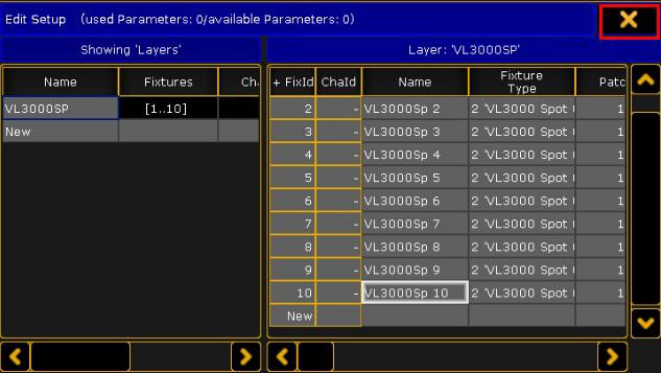
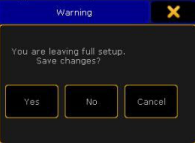 。然后我们要切换到
。然后我们要切换到 (网络) 选项卡下, 选择 MA Network Control ( MA 网络控制)
(网络) 选项卡下, 选择 MA Network Control ( MA 网络控制) 点击进入,
点击进入, 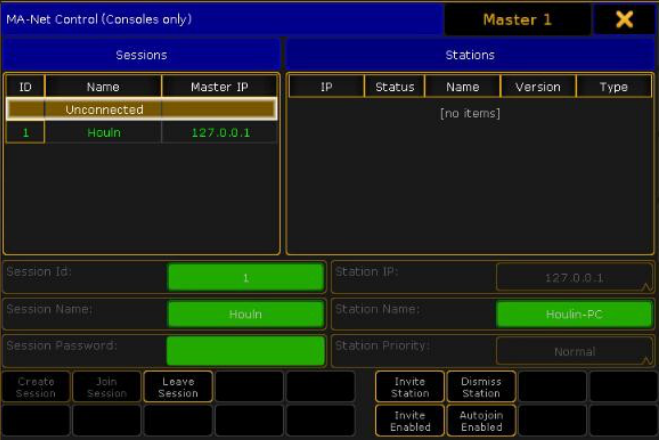
 ,在设置一下 IP 地址
,在设置一下 IP 地址 ,然后点击
,然后点击 ,
,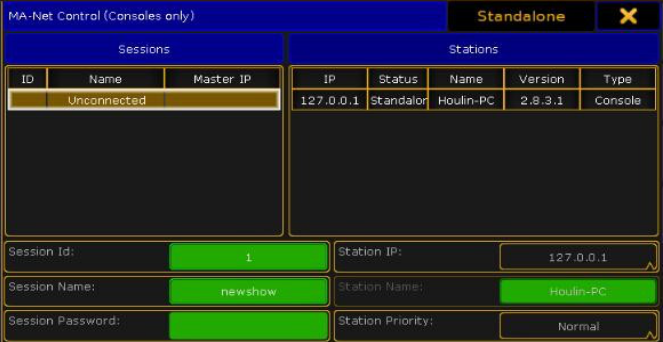

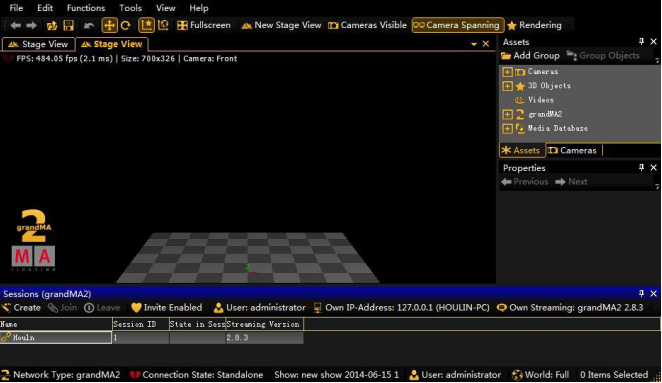
 设置 IP 地址,设置完要重启一下软件。选择 Houlin 之后在点击 Join 进行连接
设置 IP 地址,设置完要重启一下软件。选择 Houlin 之后在点击 Join 进行连接